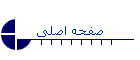
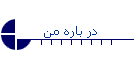
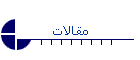
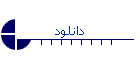
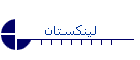
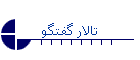
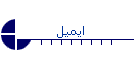
|
10 ترفند براي افزايش كارآيي و سرعت در ويندوز XP 1. اگر با وجود استفاده از چند برنامه مختلف مي خواهيد اولويت پردازش با يكي از آنها باشد ، دكمه Alt+ctrl+Del را بفشاريد تا كادر Task manager ظاهر شود. حالا در اين كادر، بر روي فايل مربوط به برنامه مورد نظر راست كليك كنيد و از منوي باز شده به زير منوي Set Priority برويد و بر اساس نيازتان يكي از گزينه هاي موجود را انتخاب كنيد. 2. در هر زمان كه ويندوز را راه اندازي مي كنيد ، حتي اگر به ظاهر از هيچ برنامه اي استفاده نكنيد، تعدادي برنامه در پس زمينه اجرا مي شوند. با اختصاص زمان و منابع مساوي بين برنامه هايي كه در پس زمينه اجرا مي شوند و برنامه هايي كه با كاربر در تعامل هستند مي توان كارآيي سيستم را تا حدي افزايش داد. به همين منظور قسمت system را از كنترل پنل باز كرده و به زبانه Advanced برويد. با كليك روي دكمه settings از قسمت Performance دوباره به زبانه Advanced رفته و در قسمت Processor Scheduling گزينه Background Service را فعال نماييد. در پايان دكمه OK را بزنيد. 3. اگر از ويندوز XP به عنوان Server استفاده مي كنيد و يا برنامه هايي با نياز به حافظه Cache بالا را مورد استفاده قرار مي دهيد، به همين منظور قسمت system را از كنترل پنل بازكرده و به زبانه Advanced برويد. با كليك روي دكمه settings از قسمت Performance دوباره به زبانه Advanced رفته و در قسمت Memory Usage گزينه System cache را علامت بزنيد. تذكر مهم : توجه داشته باشيد كه اين يك تذكر عمومي نيست و فقط براي برنامه هاي خاصي سرعت سيستم را افزايش مي دهد. 4. اگر حافظه كامپيوترتان از512 مگابايت بيشتر است، مي توانيد سيستم حافظه مجازي ويندوز را غير فعال كنيد. ويندوز معمولا از بخشي از هارد ديسك به عنوان RAM استفاده مي كند كه اين امر كاهش سرعت سيستم را در پي دارد. براي غير فعال كردن حافظه مجازي از كنترل پنل ، قسمت system را اجرا كنيد. سپس لبه advanced را انتخاب كنيد. سپس در قسمت Performance، بر روي دكمه Settings كليك كنيد. در كادر ظاهر شده مجددا لبه Advanced را انتخاب كنيد. حالا در قسمت Virtual memory ، بر روي دكمه change كليك كنيد. شكلي مانند شكل زير بايد ظاهر شود. هر كدام از درايوها كه داراي حافظه مجازي هستند (در شكل زير ، درايو E ) را انتخاب كرده و بر روي No paging file در پايين شكل كليك كنيد و سپس دكمه setting را كليك كنيد. پس از يكبار راه اندازي ، تغييرات مورد نظر شما اعمال خواهد شد. 5. ويندوز داراي برنامه اي با نام Error Reporting است كه براي گزارش مشكلات نرم افزاري و سخت افزاري ويندوز به شركت مايكروسافت به كار مي رود. اين گزارش براي برنامه هايي صادر مي شود كه در حالت Not Responding (جواب ندادن) قرار دارند. براي آسوده شدن از اين پيامها ، از كنترل پنل گزينه system را انتخاب كنيد. سپس لبه Advanced را برگزينيد و بر روي دكمه Error Reporting در پايين صفحه كليك كنيد تا كادري مانند كادر زير را مشاهده نماييد. حالا گزينه disable Error reporting را انتخاب كنيد. حالا ديگر وقت شما و سرعت سيستم با اين پيامهاي بيهوده صرف نمي شود. 6. اگر از برنامه هاي گرافيكي استفاده چنداني نمي كنيد ، بهتر است براي افزايش كارآيي سيستم ، كيفيت رنگ صفحه نمايش را به مقدار متوسط 16 بيت كاهش دهيد. براي انجام اين كار با كليك راست در محل خالي Desktop ، گزينه Properties را از منوي ظاهر شده انتخاب كرده و به زبانه Settings برويد. در قسمت Color Quality ، عبارت ( Medium (16 bit را انتخاب نموده و دكمه Ok را كليك كنيد. 7. براي اجراي سريع برنامه ها در خط فرمان ، آنها را با ماوس گرفته و روي كنسول cmd رها كنيد. 8. اگر نياز به دسترسي سريع به My computer يا My documents داريد و مي خواهيد آنها را در ويندوز XP روي Desktop قرار دهيد ، بر روي قسمت خالي Desktop كليك كنيد ، حالا گزينه Properties را انتخاب كيد تا كادر Display Properties ظاهر شود. با كليك روي دكمه Customize Desktop كادري شبيه كادر زير ظاهر مي شود. حالا در قسمت Desktop icons انتخاب كنيد كه مي خواهيد كدام قسمتها روي Desktop ظاهر شوند. سپس بر روي دكمه Ok كليك كنيد. 9. ميز كار (Desktop) خود را از آيكونهاي زائد پاك كنيد. اگر Desktop شما داراي نقش زمينه باشد و آيكونهاي زيادي در آن قرار داده باشيد ، بدون شك مقداري از منابع سيستم را به خود اختصاص مي دهد و در نتيجه سرعت و كارآيي را كاهش مي دهد، توصيه مي كنم كه نقش زمينه اي براي Desktop در نظر نگيريد و اينكه آيكونهاي روي دسكتاپ را تا حد امكان كاهش دهيد. براي انجام خودكار اين كار ، مراحل لازم براي ترفند قبلي (شماره 8 ) را طي كنيد و فقط در مرحله آخر از پايين پنجره ظاهر شده (شكل بالا) بر روي دكمه Clean Desktop Now كليك كنيد. پس از طي چند مرحله آيكونهايي كه از آنها كم استفاده كرده ايد ، با تاييد خود شما به پوشه اي به نام Unused Desktop Shortcuts روي Desktop منتقل مي شوند و البته از آنجا هم براي شما قابل اجرا هستند. 10. درايو ويندوز XP را به NTFS تبديل كنيد. اين كار را به حرفه اي هايي كه با مفاهيم FAT و NTFS آشنا هستند توصيه مي كنم و براي آنكه مشكلي براي مبتديان پيش نيايد فعلا توضيح بيشتري نمي دهم. فقط ذكر اين نكته ضروري است كه سيستم فايلي NTFS ، امنيت بيشتر و كارآيي بالاتر را براي كاربران ويندوز XP و ويندوزهاي شبكه به ارمغان آورده است. |